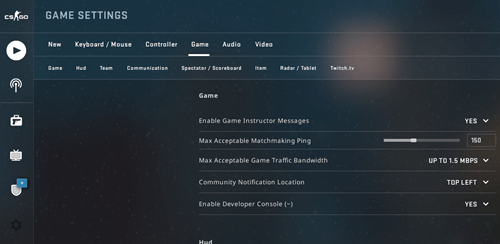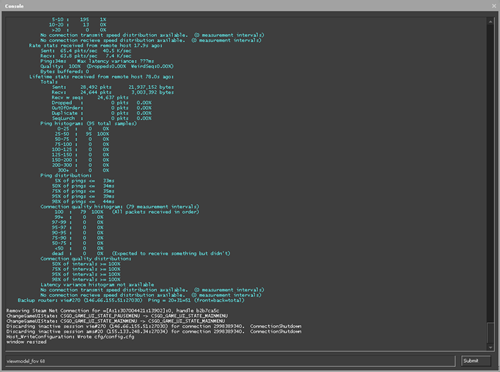CSGO 于 2012 年 8 月发布。这似乎是很久以前的事了,尤其是如果你最近玩过这个游戏。如果你有,你可能已经意识到一些非常重要的事情。

您实际上可以在 CSGO 中更改 FOV(视野)。与许多其他游戏(您可以在游戏中自由更改 FOV 设置)不同,在 CSGO 中更改 FOV 是不同的。我自己玩这个游戏多年却没有意识到这一点。
请继续阅读有关我可耻的迟到发现的更多详细信息。
什么是 FOV?它为什么重要?
视野在电子游戏中极其重要,尤其是在多人游戏中,在像 CSGO 这样的第一人称射击游戏中更是如此。在此类游戏中,您需要任何可以获得的优势,尤其是如果您可以免费获得这种优势。
FOV 基本上扩展了您的视点,增加了播放器模型和屏幕之间的距离。简而言之,FOV 越高,您通过简单地看屏幕获得的信息就越多。
许多游戏允许您拥有更高的 FOV,并且它们具有允许您修改这个重要选项的游戏内设置。可悲的是,CSGO 并没有提供这样的奢侈。在这个游戏中,你必须跳过箍来改变这个重要的设置,以及许多其他重要的功能。
如何在 CSGO 中改变你的 FOV
在 CSGO 中改变 FOV 一点也不困难。它只是被忽略了,因为 FOV 的默认值(60)似乎已经足够了。如果你只是一个休闲玩家,你甚至不太可能搜索这个选项。
在我的一生中,我不知道为什么 Valve 决定将 CSGO 中 FOV 的默认值设置为低于最大值。是的,60 是大多数游戏中的默认 FOV,但任何头脑正常的人都希望在任何游戏中尽可能获得最高的 FOV,包括 CSGO。
与我们即将提供的说明的差异并不太大,但它往往意味着生死,尤其是在如此激烈的 FPS 游戏中。按照以下步骤更改您的 CSGO FOV:
- 启动 Steam 并打开 CSGO。
- 单击屏幕左侧的设置(齿轮)图标。
- 转到游戏设置(游戏选项卡)。
- 单击启用开发者控制台 (`) 旁边的下拉菜单,然后选择是。
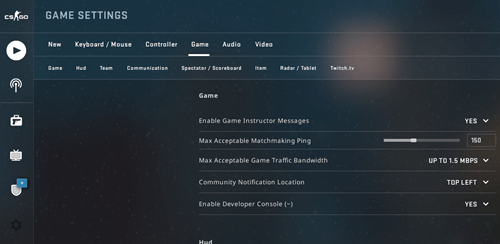
- 如果您已经在游戏中启用了控制台,那么就剩下要做的事情了。在控制台中输入以下内容:(按键盘上 ESC 下方的按钮,看起来像这样 ` 或这个 ~) viewmodel_fov 68 并按 Enter。
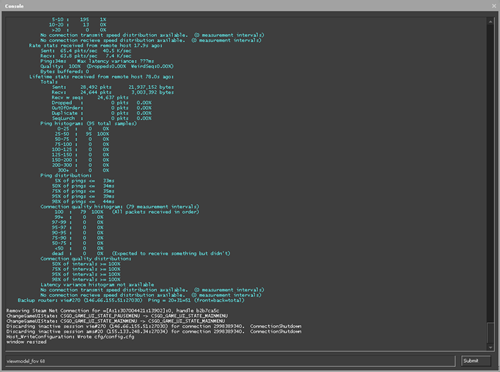
结果
完成此操作后,跳到服务器上。您也可以在游戏中执行此操作,以便更好地查看 60 和 68 FOV 之间的差异,这是 CSGO 中的最大值。不幸的是,该值不会高于此值,但尽管如此,您还是会注意到差异。
以下是一些截图以供比较。此图像是使用默认 FOV 值 (60) 拍摄的。

这是 68 FOV 视图模型的图片。区别非常明显,你不觉得吗?

如果您曾经因为敌人以某种方式在您之前看到您而感到沮丧,至少现在您知道这可能是因为他们的 FOV 比您更高或更好。
CSGO 的其他提示
在增加 FOV 之后,你我都肯定会看到我们的 CSGO 形式至少有一些改进。尽管这是一个很大的改进,但您在玩游戏时还应注意其他一些事项。
偷看某个角度或握住某个角度时,如果有意义,请尝试从同一角度尽可能远离。永远不要靠近墙壁或门,而是保持合理的距离。当您靠近某个角度时,敌人更有可能首先看到您。
如果你保持距离,你也可以比对手更快地撤退并移动到掩体后面。有时这可能意味着生与死的区别(在 CSGO 中)。
最后,如果您的 PC 支持,我们强烈建议您在 144 或 240 Hz 显示器上播放。这与低 ping 相结合,将使您成为任何 fps 游戏中不可忽视的力量,尤其是 CSGO。
永远有优势
CSGO 是一款非常快速且基于技能的游戏,其中一切都很重要,即使是最小的细节。如果您想在任何游戏中取得成功,请始终尝试智胜对手并使他们处于劣势。
这将使您更轻松地获胜,而不是试图做出令人难以置信的投篮并且仅使用您的反应能力。视野在射击游戏中最为重要。如果您想在比赛中发挥竞争力并提高比赛水平,我们建议您将其调到最大。
在下面的部分中留下您对此事的评论和问题。